Shaxda tusmada
Ma u baahan tahay inaad sawirada ka soo guurto Mac-ga aad iPhone ka dib marka aad dhammayso tafatirka? Dhib malahan Waxaad isticmaali kartaa Apple's AirDrop feature, iCloud Photo Library, iyo Finder si aad si dhakhso leh sawirada Mac kaaga ugu wareejiso iPhone kaaga.
> Waxaan ahay Jon, khabiir Apple ah, iyo milkiilaha iPhone iyo Macbook Pro. Waxaan si joogto ah sawiro ka Mac ka wareejiyo iPhone oo waxaan sameeyey tilmaan-bixiyahan si uu ku caawiyo.AirDrop iyo iCloud waa hababka ugu fudud, laakiin adeegyada Apple-ku-xiran maaha ikhtiyaarkaaga kaliya, markaa sii wad akhrinta hagaha daboolaya habab kala duwan oo aad sawirada hal qalab ugu wareejinayso mid kale!
Habka 1: Isticmaal iCloud Photo Library
In kasta oo aad ka dhaqaajin karto sawirada hal qalab una guuri karto mid kale sida aad u aragto inay ku habboon tahay, waxaa laga yaabaa inay kuu fududaato inaad isku dhejiso inta u dhaxaysa aaladahaaga gaarka ah si aad wakhtiga u badbaadiso. Habka ugu fiican ee tan loo sameeyo waa adiga oo isticmaalaya Maktabadda Sawirka ee iCloud (waxaad u baahan doontaa Mac ku shaqeeya macOS Yosemite ama ka dib).
Marka hore, waxaad u baahan doontaa inaad karti u siiso iCloud Photo Library ee Mac kaaga adoo raacaya tillaabooyinkan:
>
Haddii aad isticmaaleyso macOS Catalina ama ka dib, waxaa laga yaabaa inaad u baahato inaad ku darto dhowr tillaabo oo dheeri ah habka. Waa inaad hubisaa "Sawir NidaamkaMaktabadu" waa shid ka hor inta aan awood loo siin iCloud Photos.
- >
- Fur App-ka Sawirada, ka dibna dooro "Preferences."
- Guji "Guud" ee ku yaala geeska bidix ee sare ee daaqada.
- Riix "U adeegso Maktabada Sawirka Nidaamka." Talaabadani waxay qaadan kartaa dhowr daqiiqo in la dhamaystiro. >

Tallaabada 2 : Sawirrada "Sawirrada" Sawirrada 'iCloud' waa mid cagaaran ".

Tallaabada 3 : Ka dib markaad awood u siiso iCloud Photos labada qalabba, waxay qaadan kartaa ilaa 24 saacadood in waxa ku jira dhammaan aaladahaagu ay ku xidhmaan akoonkaaga iCloud. Hubi in labada qalabba ay ku xidhan yihiin WiFi, maadaama aanay isku xidhi karin xidhiidh internet la'aan.
Habka 2: Isticmaal AirDrop
>AirDrop waa mid ka mid ah siyaabaha ugu fudud ee sawirrada looga raro aaladda Apple mid kale. Apple waxay soo bandhigtay muuqaalkan sanado ka hor cusboonaysiinta macOS X Lion, marka Mac-gaagu waxay u badan tahay inuu la jaan qaadayo, xitaa haddii qalabku xoogaa ka weyn yahay.Waa kan sida loo isticmaalo AirDrop si sawiro looga soo raro Mac kaaga loona wareejiyo iPhone kaaga:
>Tallaabadan 1: Fur abka Photos ee Mac kaaga.Tallaabada 2 : Hel oo dooro sawirrada iyo fiidyaha aad rabto inaad ugu wareejiso iPhone-kaaga. Qabo Command oo guji sawir kasta si aad u dooratobadan.
>Tallabada 3: Guji calaamadda wadaaga ah ee ku taal xagga sare ee daaqadda ( labajibbaaran oo leh fallaadho kor u kacaysa)
>Tallaabada 4. 2>: Dooro "AirDrop" oo dooro iPhone-kaaga liiska.

Waxaa laga yaabaa inaad ka hesho ogeysiis iPhone kaaga. Haddii ay ku soo jeediso, taabo "Aqbal" si aad u oggolaato wareejinta sawirradan iyo fiidiyowyadan.
Fiiro gaar ah: Inkasta oo doorashadani ay dhakhso badan tahay oo ku habboon tahay wadaagista faylasha u dhexeeya aaladaha Apple, kuma habboona wareejinta dufcadaha waaweyn (sida dhammaan maktabaddaada sawirrada). >
>Habka 3: Isticmaal Finder
> Waxaad si dhakhso ah u wareejin kartaa oo aad ka dhoofin kartaa sawirada Mac kaaga iPhone adiga oo isticmaalaya Finder. Haddii Mac-gaagu isticmaalo macOS Mojave ama ka hor, waxaad raaci doontaa nidaamkan adoo isticmaalaya iTunes, laakiin haddii aad isticmaalayso macOS Catalina ama ka dib, waxaad raaci doontaa habkan adoo isticmaalaya Finder.Qaabkani wuxuu u baahan yahay fiilada USB, markaa waxaad u baahan doontaa mid ku habboon labada qalab.
Raac tillaabooyinkan:
Tallaabada 1 : Ku xidh iPhone-kaaga Mac-gaaga xadhig USB ah. Ku bilow gacanta haddii Finder uusan soo bixin markaad ku xirto labada aaladood (ama iTunes for macOS Mojave ama ka hor).
Waxaa laga yaabaa inaad u baahato inaad gujiso "Trust" ee iPhone-kaaga haddii aad hesho isla markiiba markaad ku xirto Mac-gaaga.
 > Tallaabada 2: Liiska aaladaha ee dhinaca bidix, ka hel astaanta aaladdaada iPhone. Guji si aad u furto
> Tallaabada 2: Liiska aaladaha ee dhinaca bidix, ka hel astaanta aaladdaada iPhone. Guji si aad u furto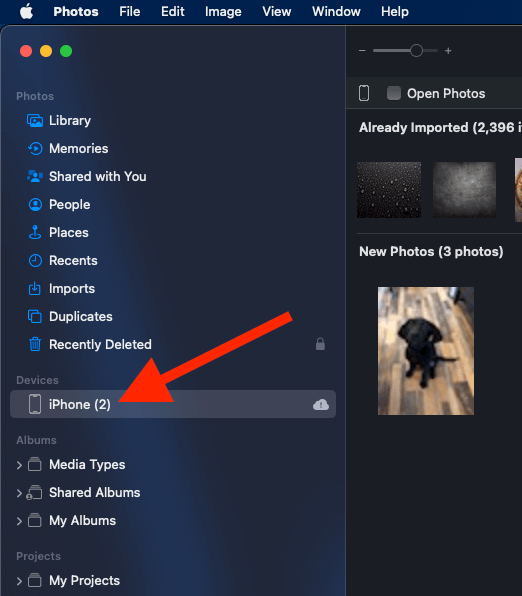
Tallaabada 3 : Marka uu talefankaagu soo baxo, fur"Sawirro" tab. Calaamadee sanduuqa ku xiga "Sawirada ku dheji qalabkaaga."
> Tallaabo 4: Liiska hoos-u-dhaca ee ku xiga doorashadan, dooro isha aad rabto in aad isku dhejiso (Sawirro iwm.).Tallaabada 5 : Hoosta "Sawirada Isku-dhafka", calaamadee sanduuqa ku xiga ikhtiyaarka aad rabto: "Dhammaan faylalka isku dheji" ama "Isku dheji sawirrada la xushay."
<0 Tallaabada 6: Calaamadee sanduuqa ku xiga “Ku dar Fiidyaha” haddii aad rabto in aad ku darto fiidyaha habka isku xidhka. Marka aad u bedesho doorashada sida aad jeceshahay, dhagsii "Sync" oo ku taal geeska midig ee hoose ee shaashadda si aad u bilowdo isku-dubarid.Habka 4: Isticmaal Qalabka Wareejinta Xogta
Beddel ahaan, waxaad sidoo kale isticmaali kartaa aaladda wareejinta xogta dhinac saddexaad si aad sawiro iyo fiidyowyo uga guurto hal qalab una wareejiso mid kale. Tusaale ahaan, waxaad isticmaali kartaa Dropbox, Google Drive, Amazon Drive, Microsoft OneDrive, ama qalabyo la mid ah.
Haddii aad hore u lahayd koonto ka mid ah xulashooyinkan, waxaad si fudud u gelin kartaa oo aad geli kartaa xogta adiga oo galaya akoonkaaga labada aaladood (ilaa inta sawiradaada la soo galiyay adeegga).
Si kastaba ha ahaatee, waxaan ku talinayaa in aad isticmaasho iCloud. Maadaama ay asal ahaan u tahay iPhone iyo Mac, iCloud wuxuu ku siinayaa sida ugu fiican, aan fiicneyn, iyo sawirka tooska ah ee u dhexeeya qalabka.
FAQs
> Waa kuwan su'aalo caadi ah oo ku saabsan ka wareejinta sawirrada Mac-ga iPhones.Ma ka wareejin karaa sawirrada Mac-gayga iPhone-ka iyada oo aan is-waafajin?
Haddii aadan rabinisku dheji qalabkaaga Apple, waxaad had iyo jeer ku wareejin kartaa sawirada adiga oo isticmaalaya AirDrop ama adeegga wareejinta xogta dhinac saddexaad. Haddii aadan rabin in dhammaan sawiradu ay isla jaan qaadaan, kaliya ha u suurtagelin sawirada iCloud mid ama labadaba.
Ma ka geli karaa akoonkayga iCloud browserka Shabkada?
Waxaad mar walba geli kartaa akoonkaaga iCloud Photos browser-ka webka haddii Sawirrada ICloud aanay kuu shaqaynayn. Si fudud u gal akoonkaaga adiga oo isticmaalaya aqoonsiga Apple iyo eraygaaga sirta ah “icloud.com.”
Marka aad gasho, dhagsii astaanta sawirada si aad u maamusho oo aad u maamusho sawiradaada iyo fiidyahaaga. Dabcan, doorashadani ma shaqeyn doonto haddii aadan horay sawiradaada ugu dhejin akoonkaaga, markaa waxaad u baahan doontaa inaad marka hore sameyso ka hor inta aanad helin faylashaas.
Gabagabo
> Waxaad si dhakhso ah ugu wareejin kartaa sawirrada Mac gaaga iPhone-ka adiga oo isticmaalaya iCloud, AirDrop, fiilada USB, ama abka kale ee wareejinta faylka. Si kastaba ha noqotee, nidaamku waa mid toos ah, haddii aad isticmaasho adeegga Apple ama koontada wareejinta xogta dhinac saddexaad.> Waa maxay habka aad u tagi karto si aad sawirada Mac kaaga ugu wareejiso iPhone kaaga? >

